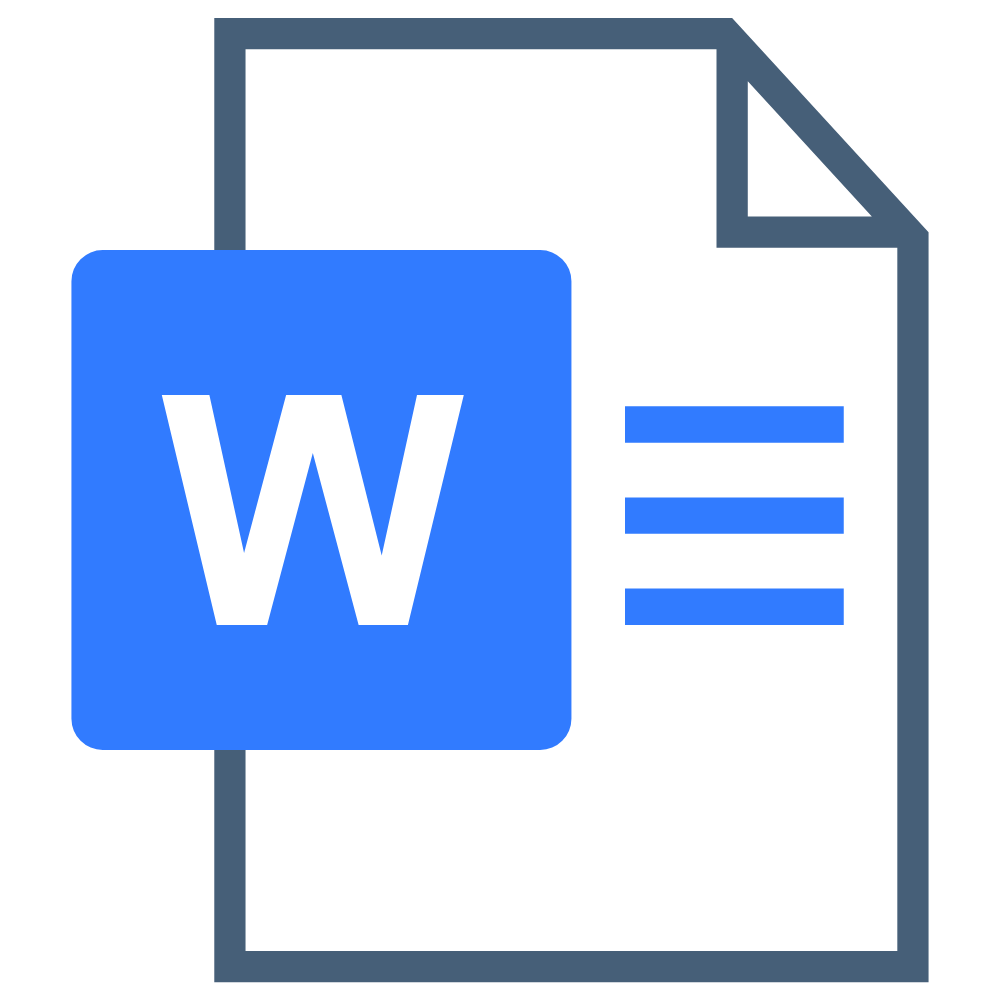(通用)小学四年级信息技术的教案15篇
作为一位不辞辛劳的人民教师,时常需要编写教案,教案有助于顺利而有效地开展教学活动。写教案需要注意哪些格式呢?下面是小编精心整理的小学四年级信息技术的教案,欢迎阅读与收藏。
小学四年级信息技术的教案 1
教学目标
知识目标:掌握在文档中插入图片、调整图片的知识。
能力目标:掌握在文档中插入图片的方法,并能够进行简单的设置。
情感目标:提高审美情趣,激发学习电脑的兴趣。
重点
难点
教学重点:在文档中插入图片并进行简单的设置。
教学难点:设置图片的版式。
教学
素材
教师活动
学生活动
设计意图
创设情境,激发兴趣
1、出示两份内容,让学生比较哪一份比较漂亮。
2生:第二份漂亮
3.、为什么呢
4、文字的中间有很多漂亮的图片,图文并茂的文章使人赏心悦目,同时能增强文章的表现效果
5、我们想不想掌握在文字间插入图片的这门本领?
今天我们就来学习第8课
图片的插入与设置。
1、欣赏。
2、想!
我将“美”的教学融入本课中来。通过对不同效果文档的对比自然地转入到要本课上来,使学生心中就产生下了“我要学会这种操作方法,并要做得漂亮”的想法,学生学习的起点要求提高了,学习的兴趣也更浓了。
启发探究, 技巧点拨
1、 讲解课本内容,老师演示
一、 插入图片从“剪辑库”,有同学说想插入一幅“我的电脑”中自己保存的
二、 有同学说图片太大了,调整大小
三、 又有同学说插入到文章中的图片,总是独占几行,不能和文字紧密的结合在一起,调整图片版式;这一内容是本课比较难的内容,请同学们看课本36至37页
2、 讲解要点
3、鼓励学生:插入图片难不倒我们
那老师就业给咱们同学布置一个任务看哪一位同学完成的最好:(1)给文章《校园的早晨》分别插入小树和牵牛花两幅图片
(2)找出word中图片的来源有哪两种:一、在word“剪辑库”中有剪贴画;二、我们电脑中存储的图片
1、学生观察!
2、学生记忆
要求全体队员都通关是为了促使他们互相帮助,让每个同学都学会。
自主探究,交流分享
1、学生自主练习
2、有困难可向老师求助
3、也可身边的同学
1学生自主插入图片。
2、调整图片大小
3、调整图片版式
在这一环节中,大胆放手,提出任务让学生进行自主探究,充分发挥学生的主体性,自己主动获得知识技能,达到事半功倍的'效果。
合作学习,释疑解难
1、比赛:每一排同学为一个小组,小组的同学可以下位相互欣赏小组同学的作品,并提出修改意见
2、结合同学的意见修改
3、之后,老师会从每一组中抽取一位同学的作品,让全班同学来,如果咱们同学一致认为好的作品,老师会给他们组一颗五角星
1、学生相互
2、修改
学习别人的优点,改正自己的不足
实践创作,展示
1、老师展示部分同学的作品,相互
2、老师对学生的作品给予肯定,鼓励学生继续创作更优秀的作品
1、欣赏作品,
2、互评
3、展评
4、给五角星
增加学生信心,激发兴趣
梳理,拓展延伸
小学四年级信息技术的教案 2
教学目标
1、知识目标
掌握对文档进行修改的一般方法。
2、技能目标
通过本课的学习,使学生学会打开文件,选中文字,插入文字,删除文字和换行的方法。
3、情感目标
培养学生全面考虑问题的习惯,养成做事严谨科学态度,掌握“先选定,后操作”的操作习惯。
教学重难点
1、选定文字,删除文字。
2、认识操作前要选定的重要性。
教学过程
第一阶段:复习导入
展示上节课的作品,找出其中不合理的地方,并加以分析,从而导入本课知识点。
第二阶段,教师讲解,演示
一、添加内容-输入内容
1、运行Word软件。
2、文件-打开-文件我的倡议书。
3、将鼠标指针移到要插入内容的.地方并“单击”。
4、输入需要插入的内容。
5、保存文档。
二、修改文字-删除错误文字-输入正确文字
1、使用Backspace或Delete键,删除错误文字。
2、输入正确文字。
3、保存文档。
4、关闭Word软件。
第三阶段,学生练习,教师巡视
1、修改自己的倡议内容。
2、修改古诗,教师下发相应的素材。
第四阶段、小结点评
1、添加或修改文字,可遵循以下顺序。
2、选定位置。
添加内容-输入内容。
修改文字-删除错误文字-输入正确文字。
修饰倡议书文字
教学目标
1、知识目标
学会多种方法选定文字、移动文字、复制文字。
2、技能目标
通过教师分析和演示计划顺序调整的操作过程,指导学生自己练习,在练习过程中熟念掌握移动、复制操作的方法,并掌握其它选定文字的方法和技巧。
3、情感目标
培养学生的时间观念,养成严谨、科学的态度,继续派样“先选定,后操作”规范的操作习惯。
教学重难点
1、选定行、段及全文的方法。
2、文字的移动与复制操作。
教学难点
文字的移动操作。
课时安排:1课时
教学过程
一、导入
引出课题,修饰倡议书文字。
二、新授,教师讲解示范
1、选定文字
根据“先选定,后操作“的原则,将需要调整位置的一处文字先选定。
(选定多行文字,可以在选择一行的基础上,按住鼠标左键,向下拖动,将多行文字选中)。
2、调整顺序
文字选定后,用“移动”操作进行两处文字的顺序调整。
剪切-粘贴。
三、完成试一试
打开文档环保倡议书,仔细检查倡议书顺序,并加以调整,保存修改后的结果。
四、体验、深化
1、教师发送作业。
2、要求:根据逻辑关系,调整句子顺序。
3、学生操作。
五、点评
1、展示优秀作业。
2、师生共同解决典型问题。
小学四年级信息技术的教案 3
教学目标:
1、通过教学,充分发挥学生的想象力和创造力,调动学生的学习积极性。
2、学会在word中插入自选图形。
3、学会充填效果的设置,知道文本框的作用,掌握文本框的使用方法。
教学重点:
学会在word中插入自选图形。
教学难点:
充填效果的设置和文本框的使用方法。
教学准备:
教学过程:
一、提出任务
吸烟有害健康,在公共场所禁止吸烟。在这篇文章中,如果插入一个禁烟的标志,文章一定会更加生动、更加具有说服力。虽然我们在上学期已经学过了画图,但是你知道吗,在word中也能画图,而且它的画图能力在许多方面都超过了画图,它提供了大量的自选图形。
二、显示[绘图]工具栏
如果你的word还没有显示[绘图]工具栏,就单击[试图],选择[工具栏],单击[绘图],使[绘图]前面打√。
教师简要介绍[绘图]工具栏。
三、插入自选图形。
(1)、画一支香烟。
单击[自选图形],在弹出的菜单上选择[基本形状]中的圆柱形,在文档区单击并拖动鼠标,一个圆形柱就出来了。
(2)、将鼠标指针移到黄色的控制点上,点住拖住,改变圆柱底面的形状。
(3)、单击旋转按钮,圆柱的'周围出现四个绿色的控制点。点住控制点拖动,将圆柱旋转到需要的角度。再次单击旋转按钮,取消旋转方式。
(4)、单击复制按钮,再次单击粘贴按钮,复制一个圆柱。
(5)、将复制出的圆柱缩短,做成香烟过滤嘴。单击“填充色”按钮右边的下拉式按钮,为过滤嘴选择土黄色,并将它移到另一个圆柱的头上。
四、画禁止符。
(1)、单击[自选图形],在弹出的菜单上选择[基本形状]中的禁止符。在文档区画一个禁止符,并将禁止符移到香烟上。
(2)、单击填充色右边的下拉式按钮,在弹出的菜单中选择[填充效果]。在颜色栏中选择[单色],并将颜色改为红色,再选择一种底纹式样,单击[确定]按钮。
(3)学生练习设置填充效果中的其它设置。
五、加文字。
为了使文字的位置调整起来更方便,我们用文本框来加文字。
(1)、单击文本框按钮,然后在禁烟标志的下方拖出一个文本框,输入禁止吸烟。设置好文字的字体和大小,移动文本框到合适的位置。
(2)、在文本框的边线上单击以选中文本框,单击线条颜色按钮右边的下拉式按钮,选择[无线条色]。
六、学生练习。
动动脑筋,你还能用自选图形画出什么图形来?(两人合作完成一幅作品)
试着画画书本第19页的两幅画(一人一幅)
七、总结
我们今天的内容是画一幅禁止吸烟的标志,想一想,把这个标志放在文章的哪个位置?最生动、有说服力。
小学四年级信息技术的教案 4
教学目标:
1、 学会武汉公交网和使用工具进行浏览、单位信息查询、乘车方案查询等
2、 学会登录武汉三维地图网,用三维地图检查位置。
3、 体验数学地图给我们带来的便利,提高借助网络解决出行问题的能力。
重点:学会武汉公交网和使用工具进行浏览、单位信息查询、乘车方案查询
学习方法重点:自学,评价
分层点:数学地图的其他功能
教学课时:1课时
教学环境:计算机室、多媒体课件
一、谈话导入:
1、提问:同学们,你们知道搜索网站有哪些呢?
2、提问:你们知道网络地图搜索吗?有知道网址的同学吗?
3、可以上来示范一下吗?同学示范。
今天我们就来研究网络地图的搜索功能。网络地图任我行(板书)
师示范进入的方法。
二、探究新知:
探究一:网络地图的搜索功能找自身的学校
1、网络地图最大的不同,在于它能够进行方便的 搜索(板书)。
2、请同学们打开网络地图,试着用搜索的方法在地图上找到我们的学校?
3、同学动手尝试。
4、点生上台演示。
5、师点评。
6、既然网络地图能够搜索到我们的`学校,大家想不想在地图上找到自身的家呢?
7、刚才老师发现有一位同学遇到了困难,我们一起来看看,请生上台示范解决。
探究二:网络地图的公交换乘功能
1、谈话:同学们,其实在我们的生活中,经常有坐公交车出行的经历。但往往因为不清楚其中的公交路线,而感到很多的不便,其实我们刚刚学会的网络地图就可以协助我们解决这些不便。
网络地图除了可以进行地点查找,还具有公交换乘功能。公交换乘(板书)
2、现在请同学们试着用公交换乘的方法找从学校到黄鹤楼如何乘坐公交车。
3、同学操作。
4、点生上台演示。
5、那么还有没有不同的操作方法呢?点生上台示范。
三、方案设计:
同学们,武汉的风景名胜有很多,现在学校正在征集“一日游”方案,方案规定从学校动身,一天之内游览武汉的两个景点,最后回到学校,交通工具是公交车。要求是1、路程要短;2、费用要合理。老师想问一下同学,能不能够用我们刚才学过的知识设计这个“一日游”方案呢?
现在老师请每位同学设计一个“一日游”方案,看谁的方案最合理。
武汉一日游方案设计单
从
到
公交换乘
乘坐( )车;从( )上车动身,到( )下车抵达;
乘坐( )车;从( )上车动身,到( )下车抵达;
乘坐( )车;从( )上车动身,到( )下车抵达。
你认为你的设计合理吗?为什么?
四、评价总结:
1、 同学作品展示(评选最合理的设计单)。
2、 总结:网络地图为我们的出行带来了很多的方便,希望同学们能够把我们所学的知识灵活的运用到生活中去,为我们的生活服务,网络改变生活。
小学四年级信息技术的教案 5
课前分析
新学期开始,四年级信息教学考虑到农村孩子初次接触信息这门课,经过调查,将近80%的孩子家中无电脑,可以说四年级孩子学习信息,基本上是从零开始,所以我决定本周课程内容先不教学课本第一单元内容。根据需要,我选择了以下教学内容
教学内容选择
1、认识计算机
2、学习计算机的常规使用
3、打字的常识与姿势
教学目标
1、人士计算机构成有几个组成部分,主要功能
2、掌握计算机启动与退出,桌面组成及用途。
3、学会正确的打字姿势,和正确的指法练习
教学重难点
指法练习
教学准备
计算机网络教室,金山打字20xx,图片、小黑板
课时安排
1课时
教学过程
说说你们见过电脑吗,玩过吗,你知道他都能干那些事情?
学生交流
教师小结
通过看图自己认识电脑的组成
教师让学生指认强化认识
通过教师的说明与学生看图,掌握启动与退出电脑的步骤
学生在教师指导下尝试启动与退出计算机
帮助学生掌握正确的电脑启动与退出方法
学习打字
教师示范金山打字的启动与退出
学生练习
教师辅导
学生找到打字教程
自己学习正确的'打字姿势
正确的指法
教师学生通过金山打字通的游戏
练习打字姿势与指法
教师辅导
鼓励学生记忆键盘逐步练习盲打
课堂总结
学生说一说通过本节课学习,掌握了什么
教师补充梳理
课外延伸
让学生记忆键盘常用键的位置
教后反思
本节课教学设计上符合学生的认知规律,主要目的是让学生掌握正确的电脑使用方法,养成良好的使用习惯,通过课堂学生的表现看,多数能熟练掌握,打字姿势基本正确。但打字准确率差,速度慢,仍需要加强训练才能为下一部分教学打好基础。再教此课时,应该吧主要的教学要点放在打字姿势与打字速度训练上。只有做好打字训练,才能为第一单元教学打下良好基础。
小学四年级信息技术的教案 6
学习目标
1、知识目标:让学生掌握选择文本的操作;掌握复制文本的操作;掌握粘贴文本的操作;掌握剪切文本的操作;掌握插入文本的操作。
2、能力目标:培养学生动手操作的能力。
3、创新目标:理解计算机操作的'思想,自己编辑有自己风格的文章。
4、德育目标:通过学习培养学生对计算机科学的热爱。
确定五点
重难点:掌握五种小编辑的操作。
德育点:在编辑成功后,让学生谈谈感受,体验成功,培养学生对计算机科学的热爱。
空白点:编辑有自己特点的文章。
教 具
微机
主要技术
激发创造性思考与想象技术。
教学过程中的五环节设计:
教师行为
学生行为
一、导引目标,激发兴趣
请大家看老师连续打两遍同一首古诗,然后,问大家想不想也能象老师一样快捷呢?
观察老师打字,激发学习欲望
二、创设条件,自主参与
根据课文中的提示,自己写一篇日记,并尝试用一用五种小编辑的功用。
学生自主尝试
三、组织研究,体验发现
1、组织学生研究,要制做成象老师这样的一篇文档,还应用哪些小编辑,要会使用WORD的哪些功能?
1、学生根据自己的实践经验,说出自己创作的过程。
四、引导创新,应用实践
让学生用刚才掌握的知识,去自己写一篇日记。
学生自主尝试自己编写。
五、反思小结,巩固提高
1、这节课你都学会了哪此知识?
2、以抢答的形式进行课后练习 的完成。
3、说一说自己编写文章的感受。
研究性作业:
请编辑一个带有艺术字的小文章。
设计目的:
培养学生的探究意识
小学四年级信息技术的教案 7
一、教材分析
《漂亮文字我来变》是《信息技术》教材小学版四年级上册第四课。教学对象是小学四年级学生。本课内容是文档处理知识铺垫的延伸,通过学习,让学生掌握如何改变字体、字号、颜色及艺术字的编辑等使得文章更加层次分明、重点突出。本课主要分四部分。第一部分是改变文字的大小;第二部分是改变文字的字体;第三部分是改变文字的颜色;第四部分是插入艺术字及艺术字的简单调整。
这节课是整合美术教育、信息技术教育的文档处理知识的教学综合课。
二、学情分析:
四年级的学生,经过一年的信息技术地学习,对计算机的操作有一定基础。而且经过前几节课的学习对word也有了一定的认识,在教学中,针对学生的特点,适当放手让学生自学自悟,自主发现问题,合作交流解决问题,让学生经历探索的过程。
三、教学目标
1.知识目标:了解文字的大小、字体、颜色及艺术字的的概念。
2.技能目标:(1)掌握改变文字的大小、字体、颜色的方法。(2)掌握设置艺术字的方法。
3、情感、态度和价值观目标:培养探究能力和合作意识,提高解决问题的能力和审美能力。
四、教学重点与难点
重点:
让学生熟练掌握文字修饰的基本方法和掌握插入艺术字的方法,并对艺术字进行简单调整。
难点:
能用不同的方法进行文字修饰;文章修饰美观、赏心悦目,更符合需要。
五、说教法和学法
1、说教法:
本课采用的主要教法有任务驱动法、示范操作法、创设情境法、合作交流法等。
根据学生的认知操作水平和本课教材的特点,教师应把重点放在“导”上,创设情境,设疑铺垫,加以引导,以导促思;留于余地,给足时间,加于辅导,以导促学。
2、说学法:
在学习方法上,本课主要让学生运用尝试法学习,培养学生自学能力,对于出现的问题,同桌之间相互讨论,集思广益,互相启发,实现信息与思想的交换,以求得问题的解决和认识的深入,并能锻炼学生归纳、分析和表达的能力,培养学生敢说、敢探索的优良品质。
六、教学过程
(一)、教学准备:
不同字体的书法作品、两张电子贺卡、古诗《江雪》,每名学生一台电脑装有word20xx的软件 微机教室
根据本课教学内容以及信息技术课程学科特点,结合四年级学生的实际认知水平、已有知识基础和生活情感,设计本教学流程。
(二)说教学流程:
为了能够让学生有效的掌握本课的教学重难点,我预设了如下的学习活动。
1.创设情景,导入新课。2.探究学习,自主建构3.观摩协作提升技能
4.归纳总结提高认识5、课外延伸,整合学习
(三)具体过程如下:
1.创设情景,导入新课
首先展示一组古代书法家的作品,包括篆书、
楷书、隶书、草书等不同字体的作品。让学生感受一下我们中华民族的一块瑰宝-----书法的魅力.同时让学生交流一下自己的想法。
接下来老师介绍计算机中也有许多不同的字体,恰当的运用这些字体能使我们的电子文档更加活泼鲜明、美观大方。
下面老师出示两张内容一样的电子贺卡,一张没有经过任何修饰,另一张在字体、颜色等都做了修饰,让学生感受一下那张比较好看?同样的内容为什么给我们的视觉感受不一样呢?
最后教师抓住时机提出教学内容:你们想学会让文章变得漂亮起来的本领吗?那好这节课我们大家一起来研究、学习如何让文字变漂亮。
设计意图(此环节的设计目的是创设一定的学习情境,调动学生的积极性,又设计了一个贺卡的对比增加学生的视觉感受,利用学生对美好事物的向往,激发学生的学习兴趣,使学生在情景中主动、积极地接受任务,从而乐学。同时也为后面的教学打下铺垫。)
2.探究学习,自主建构
本环节分三个层次展开:
第一层次:点击工具,认识菜单。
我们要想把《校园的早晨》也变得那么漂亮,就得先认识格式工具栏的各种菜单,尤其是字号、字体、字形、颜色等工具栏的使用。教师一一介绍菜单的作用,介绍时边演示边介绍。
(本环节我先让学生熟悉各种文字修饰的方法,积蓄经验,为培育学生的成功学习奠定基础。这一环节的设计体现重视双基的教学理念。)
第二层次:让学生感受文字的变化过程
例1:将古诗《江雪》的标题改为黑体、二号字,颜色设为红色。操作步骤:(广播演示)
师讲解:(1)选定→字体(格式工具栏)→黑体→字号→字体颜色→红色。学生操作练习
(这部分内容较简单,利用格式栏修饰,直观、方便,教师只需稍加启发,学生自然而然就能领会,所以更多地应该让学生自己尝试操作,通过自己实际操作来了解操作过程,亲自逐步感受文字变化的前后过程的效果。)
第三层次:尝试操作,合作交流。
教师让学生打开之前保存的文章《校园的早晨》,根据学生的特征,让学生提出文字修饰方法,而后学生尝试自主操作学生操作完成后,小组合作交流,修改修饰。
过度:经过以上设置,大家觉得文章是否美了?你们想不想把文章的题目变得更醒目些?想得话,下面就要请大家自已来探索一下了,看谁学得又快又好,我们就请他来做小老师,教大家。
布置自学第三部分:插入艺术字。给《校园的早晨》做个漂亮的标题。
可以小组合作交流。学生操作中教师巡视,并进行个别辅导。
(实践操作是信息技术教育中的重要内容,也是培养学生创新能力的前提,在整个课堂结构中把更多的时间交给学生进行上机操作,提高操作能力。在以学生为中心思想指导下,我的设计侧重学习的设计,让学生有更多的`主动与自由。)
3.观摩协作提升技能
在这个环节里,我让学生主动展示自己的作品,互相观摩一下,评一评,如果你觉得谁的作品比自己的好,也可以虚心的向他讨教讨教。
设计意图(在与同伴合作的过程中,及时发现别人的优点,同时鼓励学生在合作学习的过程中多向其它同学去学习。让学生充分运用自己的智慧来解决新问题)
4、归纳总结提高认识
学生互相说说是怎样给《校园的早晨》化装的。老师帮助学生梳理知识,归纳总结。
师小结:听了的汇报觉得大家对今天学习的内容已掌握的不错了,但是不是修饰了文章,文章就一定美观,如果应用不当,文章反而不会让人赏心悦目,而会让人感到杂乱无章。因此,我们在修饰文章时,应该适当选择运用,要注意到文章是否美观,是否符合需要,是否能达到预期效果。
5.课外延伸,整合学习
选定自己的一篇作文,进行文字修饰,文章编排,然后打印,交给家长评价。
教学理念
1.注重学生兴趣的引导,实现教学目标。
2.改变学习方式,变被动学习为主动愉快学习,并且通过多种学习方式(如自主学习、协作学习、自我创新等),获取信息,掌握操作。
3.分层教学的实施。学生不仅有鲜明的个性,而且有差异。因此分层教学,照顾学生个体差异,使得每一位学生在教学活动中都能达到自己的“最近发展区”。
4.调动积极因素,促进学生学习。现在的学生一般都有很强的表现欲,在教学中充分利用学生在实践中的成就感,让学生展示自己的学习成果,调动学习的积极性,促进学生学习。
小学四年级信息技术的教案 8
教学目标
知识目标:了解绘图工具栏中的常用工具,认识绘图时常用的各种基本图形。
能力目标:掌握利用工具栏中的工具绘制简单图形的方法。
情感目标:提高自我挑战意识,培养良好的审美能力。
重点
难点教学重点:利用绘图工具栏画出多彩的线段和多彩的圆。
教学难点:图形的旋转
教师活动
创设情境,激发兴趣
1、幻灯片呈现小鸡的图片
2、让我们一起来观察,这只小鸡是由哪些图形组成的呢?
小鸡的头和眼睛都是圆形,可是这两个圆形一样吗?哪里不一样?
再看一下组成小鸡脚的这几条直线有什么不同?
3、这些都是怎样画出来的呢?你想学会吗?
好,那就让我们一起学习第七课《图形工具百宝箱》吧!(板书课题)
1、观察组成图片的图形
2、想
利用一个有趣的谜语给学生创设有益于探索的.情境,在文体情境的不同细节中,设计进一步探索问题的建议和暗示,以激发学生学习的兴趣和求知欲。
启发探究, 技巧点拨
1、师带领认识绘图工具栏
2、师演示各种图像的画法
3、线段
4、圆(按shift)
5、多种图形1一起认识绘图工具栏
2、观察
自主探究,交流分享
1、那你就用这些工具画一个你喜欢的物体
2、小组同学可以相互帮助
3、老师巡视1学生自由画
2、有麻烦向老师请教充分发挥学生的主动性
合作学习,释疑解难
1、通过刚才的学习大家还有什么疑问吗?提出来我们一起探讨。
2、指名说:你是怎样填充的颜色的?
表扬(双击-设置自选图形格式)提出疑问
解答培养学生解决问题的能力
实践创作,展示
1、问题都解决了,就让我们带着你的收获,去尽情描绘你心中的蓝图吧!
学生完善自己的作品
2、老师评比台
3、时间到了,让我们休息一下,放下手中的鼠标,欣赏一下大家的作品!
4、展示学生作品
(你是怎样想到创作这样一幅作品的呢?)
(谁想为他的作品做一下点评)
1、学生完成作品。
欣赏作品,
点评作品增加学生信心,让学生有成就感。激发学习兴趣
梳理,拓展延伸
1、同学们在这么短的时间里不但收获了知识还绘制出了美丽的作品,真是了不起!谁来说一下这节课你学会了什么?
(生答……)
2、相信凭借咱们同学的聪明才智课下一定能创作出更多更好的作品,就让我们用这迷人的图形工具百宝箱,绘制己丰富的理想吧!
板书
设计第7课图形工具百宝箱
教后反思
这节课学生有浓厚的兴趣,课堂效果很乐观,所有学生能及时掌握。
小学四年级信息技术的教案 9
教学目标:
1、了解下载工具的使用;
2、比较IE浏览器和下载工具下载的不同
3、学生会使用网际快车下载需要的文件
教学重点:
学生会使用网际快车下载需要的文件,了解下载工具的作用,能够根据不同情境自主选择下载方法。
课前准备:
保证每台学生用机上都安装了网际快车。
教学过程:
一、对比导入:
利用IE浏览器和网际快车下载一个大小相同的文件,比较时间的长短,从而说明,下载工具非常好用,能省长,方便,快捷。
二、师生探究,学习新知
1.通过复制网址下载Flash动画。
学生可以登录课教材提供的网站,也可以登录其他有Flash动画的网站。引导学生比较全屏播放前后网址的不同,尤其是扩展名的变化,讨论交流复制末尾为swf网址的理由(Flash动画文件的扩展名一般为swf)。
选中并复制网址,通过“开始——程序——FlashGet——FlashGet”运行“网际快车”,选择“任务——新建下载任务”,所复制的网址就会自动粘贴到“网址”一栏中,就可以下载相应的动画了;在此对话框中还有“另存到(A)”、“重命名(E)”、“文件分成( )同时下载”等设置,可让学生分别尝试。“文件分成( )同时下载”一项,可选择的数字为1—10,将文件分成的份数越多,即数字越大,下载速度越快。可在“注释”里输入所下载文件的简单信息,方便查看关于文件的介绍。
下载完毕后,学生如果找不到下载的文件,可以通过计算机的搜索功能搜索到。另外,在FlashGet的窗口左边还提供了“正在下载”、“已下载”、“已删除”三个文件夹,下载完毕的文件都存在“已下载”文件夹中,单击文件就会在窗口右边显示文件的文件名、大小等,下面还有此文件的详细信息,在“本地文件”一项就可以看到文件的保存位置。
有的文件是不不能下载的,让学生会判别当“网际快车”呈现什么状态(悬浮窗口不显示下载进度时,即显示红点时)表示此文件不可下载。如果在下载中要暂停,可单击下载任务,选择“暂停”按钮即可,如要继续,则单击并选择“开始”按钮。
可让学生尝试使用快捷菜单中的`“使用网际快车下载”来下载单个文件。
2.如果运行了网际快车并显示了悬浮窗口,可以将选中的网址直接拖动到悬浮窗口上,这时也会出现“添加新的下载任务”窗口。若时间不够,可不必重新打开一个新的网站,只要学生能体会到拖动下载链接到悬浮窗口上这种方法同样可以下载即可。
3.同时下载多个MP3文件。
输入歌手名字之后,会出现一个搜索结果的页面,在这个页面上有很多链接,右击空白处,选择“使用网际快车下载全部链接”,网页上的所有链接都出现在弹出的窗口中,如果想去掉不需下载的文件,只需单击此链接前面的方框去掉“√”就可以。
一般情况下,需要下载同一类型的文件,可选择“选择特定”,找到需要的文件扩展名,就可以有针对性的下载文件。
学生还可以将歌曲一首一首的下载,不一定要求使用下载全部链接的方法。
教师可以安排学生尝试安装和使用网络蚂蚁、影音传送带等,进一步体会下载工具的优势。
五、学生上机操作,练习下载文件。
四、交流
使用IE浏览器和下载工具下载较小文件时,速度上无明显差异;而下载较大文件时,使用下载工具下载要比使用IE浏览器下载快得多。
小学四年级信息技术的教案 10
教学目标
1、学会建立新文件夹。
2、学会移动、删除文件。
3、掌握回收站的操作方法。
4、通过组织文件管理活动,学会管理自己的文件夹。
5、建立自主探究回收站的相关操作,提高自己的信息素养,养成良好的信息道德。
6、认识文件管理的作用,养成良好的计算机文件管理习惯。
教学重点和难点:
1、重点:移动、删除文件:根据需要按一定方式管理自己的文件和文件夹;
2、难点:建立新文件夹、回收站的操作。
教学过程:
一、创设情境,引入新课
师:电脑里面的文件类型很多,如果不分类会很麻烦,我们要学会如何整理文件。同学们想学习吗?
二、新授
1、文件排排队
文件这么多堆在一起很乱,我们如何给文件排队呢?
(学生交流后汇报)
师总结:要快速地将相同类型的文件排好队,我们可以单击“查看”菜单,指向“排列图标”后单击“类型”,文件夹中的文件就乖乖地排好了。我们也可以在文件夹的空白处单击鼠标右键,在弹出的快捷菜单中指向“排列图标”,再单击“类型”。(教师边讲解边操作,结束后出示操作步骤)
2、新建文件夹
师:我们要帮懒羊羊给不同类型的文件安上新家,将它们分类管理,该怎么办呢?需要建立哪些文件夹?
师:请一位同学上来演示。(老师介绍新建“文字”文件夹的方法。)
新建“文字”、“图片”、“音乐”三个文件夹。
3、移动文件
师:电脑里面的文件被我们分成了三个“小家”,怎样才能将这些文件搬进它们各自的新家呢?(学生边演示,教师边指导。)
师:这样一个一个的拖,觉得麻烦吗?有没有一个更快的.方法呢?(教师示范选中多个文件的方法)
4、删除垃圾文件
师:文件虽然变得整整齐齐,井然有序,但是有一个文件我们不想要,想请同学们删除掉,怎样才能删除没用的文件呢?(学生演示删除文件的方法)
5、还原文件
师:如果我们误删了刚才的文件,怎么办呢?(生探究操作还原文件和清空回收站的方法,师指导)
三、总结
我们不能随意删除别人或自己电脑中的文件,删除前要确认是无用的文件,否则有可能会危害计算机系统,影响计算机的正常操作。让我们一起做一个细心谨慎的好孩子。
小学四年级信息技术的教案 11
教学目标
1、 掌握文件夹的新建和复制操作。
2、 掌握文件的移动操作。学会“SHIFT”和“CTRL”在选择文件中的使用。
3、 提高信息资料分类存储的意识
重点:掌握文件夹的新建和复制操作;文件的移动操作。
难点:掌握文件的移动操作。学会“SHIFT”和“CTRL”在选择文件中的使用。
学习方法重点:分组讨论,评价
分层点:通过“协助”自学。
优秀教案:
一、视觉刺激,激发情感
师:请大家先看看老师的电脑桌面,再看看你们的,有什么感受?
师:你们的电脑桌面,堆满了文件,都是一些游戏、图片和文章,看上去乱糟糟的,你们有什么方法整理一下吗?
师:我就在桌面上建立几个个文件夹,“我最爱的歌”里放着许多歌曲、音乐,“我的画廊”里安排着我收集到的各种图片,“我的宝贝”里放着什么呢?放着我最最喜欢的'游戏。你们能像老师这样整理桌面吗?
师:看谁是整理行家,将最喜欢的东西集中起来,放到你自身的文件夹中。(出示课题)
二、自行探索、互动交流、
1、自行探索
师:怎样建立文件夹呢?秘密就在鼠标身上,同学们可以找到方法吗?试试吧
2、互动交流
同学在电脑上找寻建立文件夹的方法,最先完成的演示。
l 你是怎样建立文件夹的?
l 你是怎样给文件夹命名的?
师:老师要奖励你一个笑脸徽章,你现在就是小老师了,可以协助有困难的同学,其他同学完成了小天地的建立,也能得到笑脸,当小老师。
三、自学方法、一起研讨、深入学习
1、自学方法
师:你们的文件夹已经建好了,下一步该做什么了?
师:你知道怎样将文件放入你的文件夹里吗?请你们打开课本P15自学方法,将你的桌面整理一下。
2、一起研讨
同学在操作过程中有不懂的问题由同学相互协作解决,或全班集体解决。
3、经验交流
l 你是怎样将文件放入文件夹中的?
l 你还知道其它方法吗?
师:老师奖励你一棵松树徽章,现在你又是小老师了,去协助有困难的同学吧,请大家继续整理桌面。
5、深入学习
师:现在,每个人都在电脑室里拥有自身的宝库,你能在家里的电脑上建立宝库吗?能为爸爸整理出“爸爸的工作室”、为妈妈建立“妈妈的小天地”吗?
师:你打算为谁整理资料呢,打算在这个文件夹里放什么?也就是说你的爸爸、妈妈最喜欢什么?
师:请你在电脑上试着为爸爸、妈妈建立文件夹,并在“我的文档”中找他们需要的东西放进你建立的文件夹中。
四、集体评议
师:通过这节课的学习,你学到了什么,你是怎样学到的,你对自身的整理工作满意吗?
(根据同学的表示,颁发五角星徽章)
五、拓展延伸:
师:有位同学,很细心,很善于发现问题,他发现将一些游戏文件拖到文件夹中时,这个文件并没有从桌面上消失,而文件夹里又多了这么一个文件,这是为什么呢?
小学四年级信息技术的教案 12
教学目标:
1、认识Word的基本界面、启动方法及其作用。
2、熟悉Word的编辑环境,能在Word中录入文字及文字的格式化
课时安排:
1课时。
教学重点:
启动Word的方法和在Word中排版文字课前准备:
1、排版好的Word文章供学生欣赏(文章可在光盘中找到)
2、如果学生机没有光驱,将“万里长城”拷到网络中或学生电脑中。
教材分析:
1、介绍Office:Office20xx(Word20xx Excel20xx Powerpoint20xx outlook20xx Access20xx)是微软公司的办公系列软件。我们平时所用的Windows也是微软的产品。
2、Word是一款功能强大的文字处理软件,它提供了编辑、排版和打印文章的便利。使用Word,我们可以轻松地实现图文混排的效果,并且可以欣赏到其他用户创作的精彩作品,从而激发学生的学习兴趣。
3、Word的.启动。
4、Word的用户界面与写字板非常相似,因此在这里,可以简单地介绍一下。在Word中,您可以进行文字的录入和编辑,这些操作与使用写字板几乎没有区别,因此不需要过多的说明。教材上已经对这些内容进行了简单的介绍。
5、在Word中,我们可以通过字体格式设置来进行文字的样式调整。与写字板相比,Word提供了丰富的字体格式设置选项,可以让文本更加美观和易于阅读。首先,我们可以改变文本的字体。Word中提供了多种字体供选择,如宋体、黑体、楷体等。选择适合的字体可以根据个人喜好和文档的需要来确定。其次,我们可以调整字体的大小。通过调整字号,可以使得文本看起来更显眼或更小巧。较大的字号可以用于标题或重要内容,而较小的字号则常用于正文或注释。此外,还可以通过加粗、倾斜、下划线等方式对文本进行修饰。这些修饰可以突出强调某些关键词汇或者使文本更具视觉效果。除了上述基本设置,Word还提供了一些高级字体格式选项,如描边、阴影、下划线样式等。这些选项可以让文本看起来更加特别和吸引人。总之,Word中的字体格式设置功能非常强大,可以帮助我们快速、方便地调整文本的外观,使得我们的文档更具专业性和美观度。
6、Word的一个突出亮点在于其令人惊叹的动态效果文字功能,这项特性深受学生们的喜爱,并能有效激发他们学习Word的热情。
7、在使用Word时,我们应该给学生留出一定的时间,让他们亲自尝试探索一下软件的功能。通过自己动手操作,他们可以发现Word有哪些实用的功能和特点。
8、文件的保存:我们通常会打开光盘上的文件并进行修改。然而,这些文件往往是只读的,因此我们需要使用“另存”功能来保存修改后的文件。在保存文件时,务必记住选择一个合适的文件名以便于后续查找和使用。
小学四年级信息技术的教案 13
教学目标:
1、通过教学,培养学生分析问题、解决问题的能力。使他们具有较强的实践能力与创造能力。
2、通过教学,使学生能在word中插入艺术字。并能进行阴影和三维的设置。
教学重点:
艺术字的设置。
教学难点:
插入艺术字的过程。
教学准备:
联想传奇多媒体教室、打印的艺术字若干幅。
教学过程:
一、复习导入。
上节课,我们学习了在word文档中如何插入剪贴画和来自文件的图片,但是,在文章中常常需要更美观的字体,这时,艺术字是的选择了。今天,我们就来学习如何在word中插入艺术字。
二、插入艺术字。
插入艺术字的方法有两种:
(1)、选择[插入]菜单中[图片]下的[艺术字]。
(2)、在绘图工具栏上单击按钮。
就可以得到图1所示的对话框。
单击一种你喜欢的艺术字样式,单击[确定]。
三、输入文字。
删去“在此键入你自己的内容”几个字,输入
你想要编辑的艺术字文字,单击[字体]可以设置艺术图1
字的字体,在选择适当的.字号,单击[确定]按钮。
这时,屏幕上就出现了你编辑的艺术字。但是,刚插入的艺术字,默认的环绕方式一般是浮于文字方的,这样就把下面的文字挡住了,可以在艺术字上单击右键,选择“设置艺术字格式”,可以改变它的环绕效果。
四、艺术字的调整和修改。
1、调整艺术字的位置、大小。
艺术字位置、大小的调整和图片的位置、大小的调整的方法是一样的。在艺术字上双击,就可以修改艺术字的式样。
2、使用艺术字工具栏
要对艺术字有更多的选择,我们可以用艺术字工具栏来完成。如果你没有调用出[艺术字]工具栏,单击[试图],选择[工具栏],单击[艺术字],使艺术字前面打上√。
假如插入艺术字后,没有“艺术字工具栏”,你可以在艺术字上单击右键,选择[显示“艺术字工具栏”]来显示艺术字工具栏。
3、艺术字的旋转。
单击艺术字工具栏上的自由旋转按钮,艺术字的四角上会出现四个绿色旋转控制点。(此时,必须选中该艺术字)
4、艺术字的阴影设置和三维设置。
和旋转功能一样,都必须先选中该艺术字,在绘图工具栏上单击阴影设置按钮和三维设置按钮,就能选择艺术字的阴影或三维效果了。
五、练一练。
1、学生练习插入艺术字并对艺术字进行设置。
2、对插入的艺术字进行阴影和三维设置。
六、总结。
今天,我们学习了如何在word中插入艺术字,并且对艺术字进行三维和阴影的设置,希望同学门能将这节课的内容好好掌握。
小学四年级信息技术的教案 14
教学目标:
1、了解什么是“百度图片”搜索。
2、了解什么是“百度知道”搜索。
教学重点:
1、让学生掌握使用“百度图片”进行搜索信息的方法。
2、让学生掌握利用“百度知道”进行搜索信息的方法。
教学难点:
1、能根据实际需要,提炼有效关键词,查找所需的图片及文字。
2、网页上图片的保存方法。
教学过程:
一、激趣提问:
引入新课:我国是一个多民族国家,各民族在饮食、传统节日等方面各不相同。请同学们观看所示图片,回答图片中表达的是哪个民族的哪个传统节日?
(学生回答:傣族泼水节。)
问题引入:同学们想不想利用因特网搜索更多表现傣族传统节日的图片?今天我们给同学们介绍“百度”这个搜索新“朋友”,让它帮我们搜索信息。
二、教学新课:
1、使用“百度图片”,搜索傣族传统节日图片。
请同学们打开“百度图片”网页,提炼所要搜索信息的`关键词并输入关键词搜索图片资料。
提炼关键词“傣族传统节日”。
利用因特网搜索傣族传统节日图片资料。
2、自主实践学习新知
巡视学生,辅导学生,分析搜索方法。
完成的学生举手示意,展示搜索结果。
师:为方便以后学习、欣赏,需要将网页中的图片保存到电脑中。
师演示网页中图片的保存方法,保存网页中打开的图片到“图片收藏”文件夹中。
师生共同总结使用“百度图片”搜索、保存图片资料的方法。
3、实践交流巩固新知
问题展开:自古就有“南宣北合”的说法,宣城是个典型的江南名邑,人杰地灵,旅游风景名胜数不胜数,你了解宣城的旅游景点吗?
组内学生互相交流搜索方法,分享搜索结果。
指导学生完成搜索任务,分析搜索方法。
自主完成搜索任务。
组内交流搜索方法,分享搜索结果
三、课堂小结。
回顾本节课所学内容。
小学四年级信息技术的教案 15
一、教材分析
本课是这一单元中内容最少的一课,在单元内部起到承上启下的作用,为下一课的文件移动做好准备。
二、课前准备
1、资料准备将本课的教学素材发放到学生电脑的D盘中。
2、教学环境多媒体机房。
3、对学生的要求掌握打开文件夹的操作能够快速准确地打开文件夹窗口。
三、教学目标
1、知识与技能
了解文件类型及其与扩展名之间的关系,认识几种常见的文件类型,理解文件夹与文件的关系。
2、过程与方法
通过老师的引导和学生自己的体验,养成良好的信息管理习惯,将信息资源管理的理念用于学习和生活中。
3、情感态度与价值观
养成利用信息技术促进学习和改善生活的意识和态度,引导学生积极、健康地使用信息技术。
四、教学重、难点
1、教学重点
了解文件夹的概念及其与文件的关系,了解文件的类型。
2、教学难点
认识几种最常见的文件类型。
五、教学过程
1、导入新课
多数文件都有扩展名,那么扩展名的`作用是什么呢?
2、创建文件夹
创建文件夹的方法有很多种,窗口的左侧有一个“常见任务”窗格,单击其中的“创建一个新文件夹”即可,还可以用另外一种方法:单击右键,使用快捷菜单也可以。指导学生对文件进行重命名:
(1)、用鼠标选择中文输入法
(2)、选择文件重命名命令
3、输入文件名。
在此过程中要强调不能更改文件的扩展名。
六、知识扩展
1、文件和文件夹的命名规则
2、文件的搜索
3、文件的关联
4、文件的图标